登录
- 微信登录
- 手机号登录
微信扫码关注“汇帮科技”快速登录
Loading...
点击刷新
请在微信【汇帮科技】内点击授权
300秒后二维码将过期
二维码已过期,点击刷新获取新二维码
登录
登录
其他登录方式
修改日期:2024-11-16 10:00
在数字音乐领域,音频编码(AAC)和压缩式音乐(MP3)是两大强大的竞争者。但是什么使得这些格式如此重要?答案正在于它们优异的音质表现以及能够有效压缩文件大小的能力。
AAC是一种支持多声道、解析度高的编码格式,远超MP3之上的性能。它能够提供更佳的音质体验,同时也能显著减少文件大小。在移动设备上录制的声音往往使用AAC作为存储格式。这让我们联想到一个问题:在技术迅速发展的今天,我们是否还需要一种更加传统的音频格式?虽然MP3仍然占据着市场份额,但是在一些情况下,AAC会变得不兼容。这种不兼容可能导致用户无法正常播放音乐或录音。在这样的情况下,我们是否可以考虑转换AAC为MP3?这将在接下来探讨。
AAC和MP3之争并不是一个简单的问题,它们代表了技术发展中的一部分。随着时间的推移,我们将看到这些格式如何继续演进,以及它们如何影响我们的日常生活。

如何使用汇帮音频大师软件将aac格式音频转换为mp3文件
在日常生活中,各种音频资源的格式多种多样,而mp3是最通用的格式之一。因此,将其他格式的音频转换为mp3变得至关重要。在这篇文章中,我们将教您如何使用汇帮音频大师软件轻松地将aac格式的音频转换为mp3文件。
步骤一:获取汇帮音频大师软件
首先,您需要从官方网站下载并安装"汇帮音频大师"软件。请不要在百度等非法来源处下载,以免您的电脑受到损害。
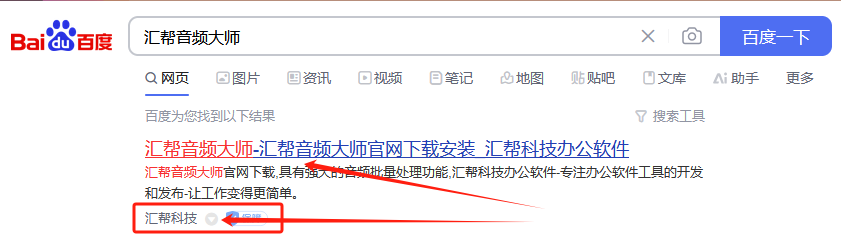
此外,请确保您下载的是最新版的软件。
软件名称:汇帮音频大师
下载地址:https://www.huibang168.com/download/W0GN9r611Z7w

步骤二:打开软件并导入aac格式文件
双击桌面上的"汇帮音频大师"图标,打开软件。然后,在主界面上点击"音频转换"功能模块。

这时,您可以通过单击"添加文件"或"添加文件夹"按钮,将需要转换的aac格式文件导入软件,也可以直接拖拽文件到软件界面中。
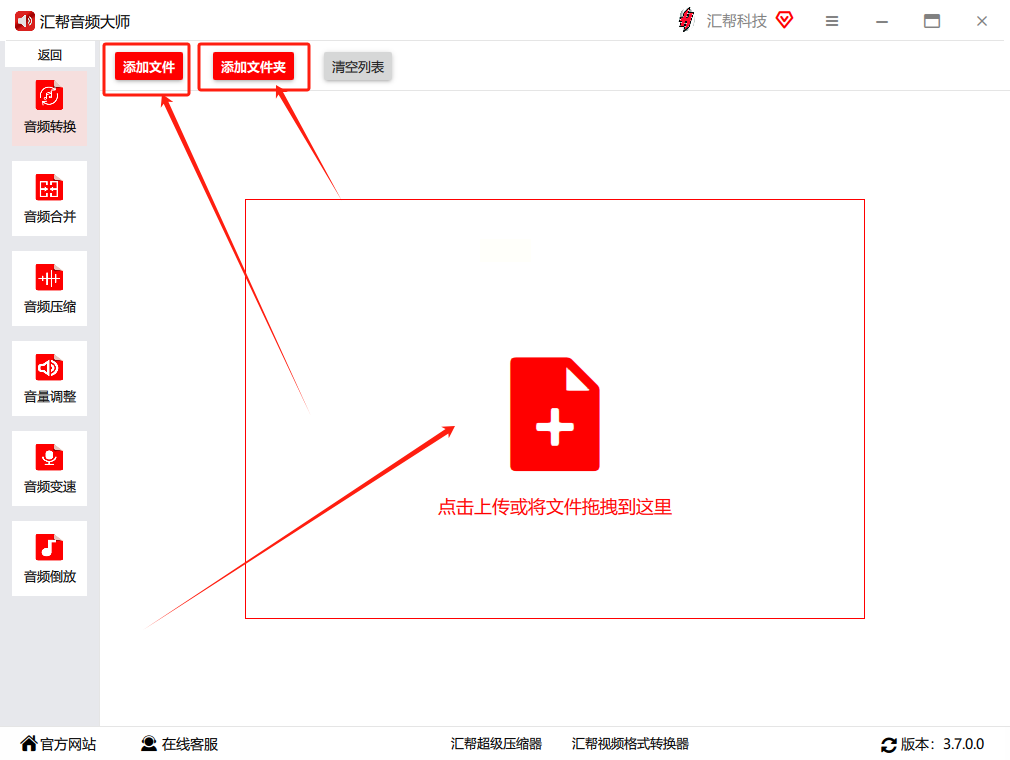
步骤三:设置转换参数
选择了您需要转换的aac格式文件后,请设置输出为mp3。声道和比特率可以根据您的需求进行配置。如下图所示:
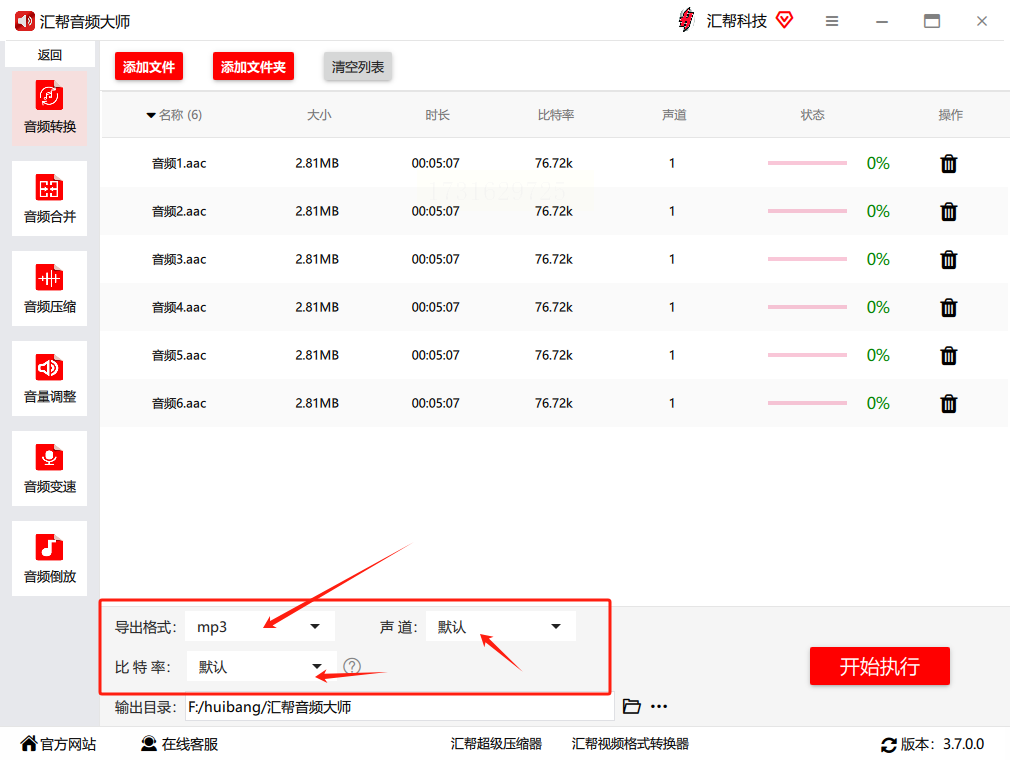
步骤四:指定输出目录
接着,设置"输出目录"作为存储转出的mp3文件的位置。在转换过程中,您将能够轻松地找到转换后的mp3文件。

步骤五:开始执行转换任务
点击右下角红色的"开始执行"按钮,等待软件自动处理您的文件。
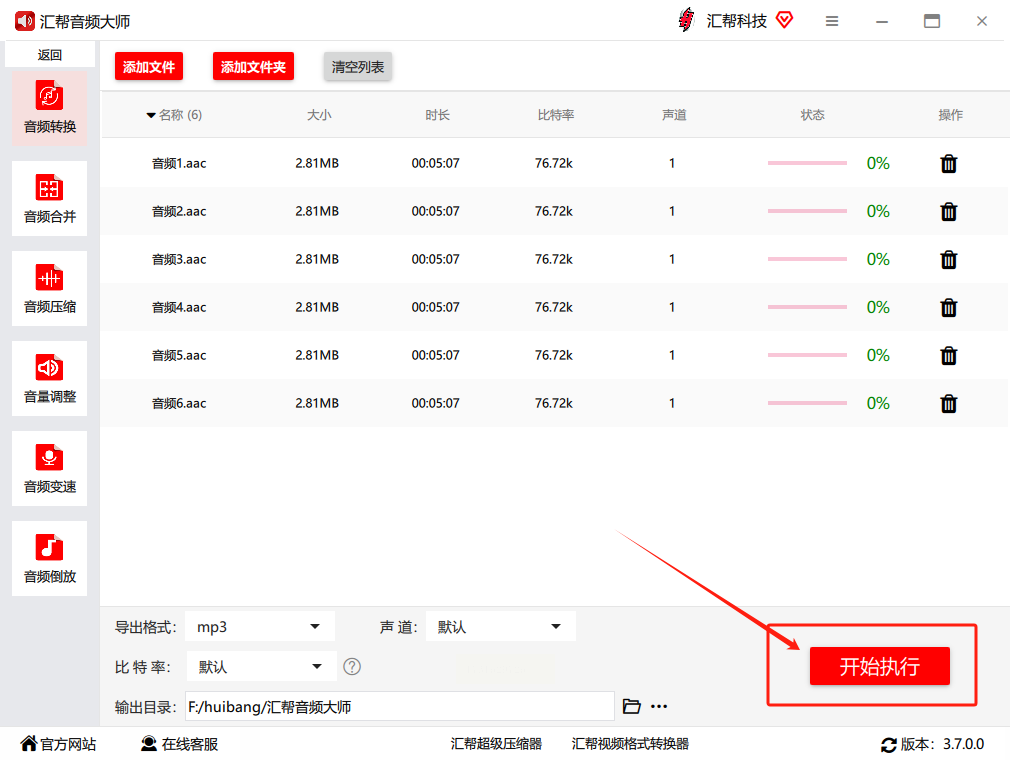
转换完成后,系统会自行打开输出目录,您可以在该位置找到转换后的mp3文件。
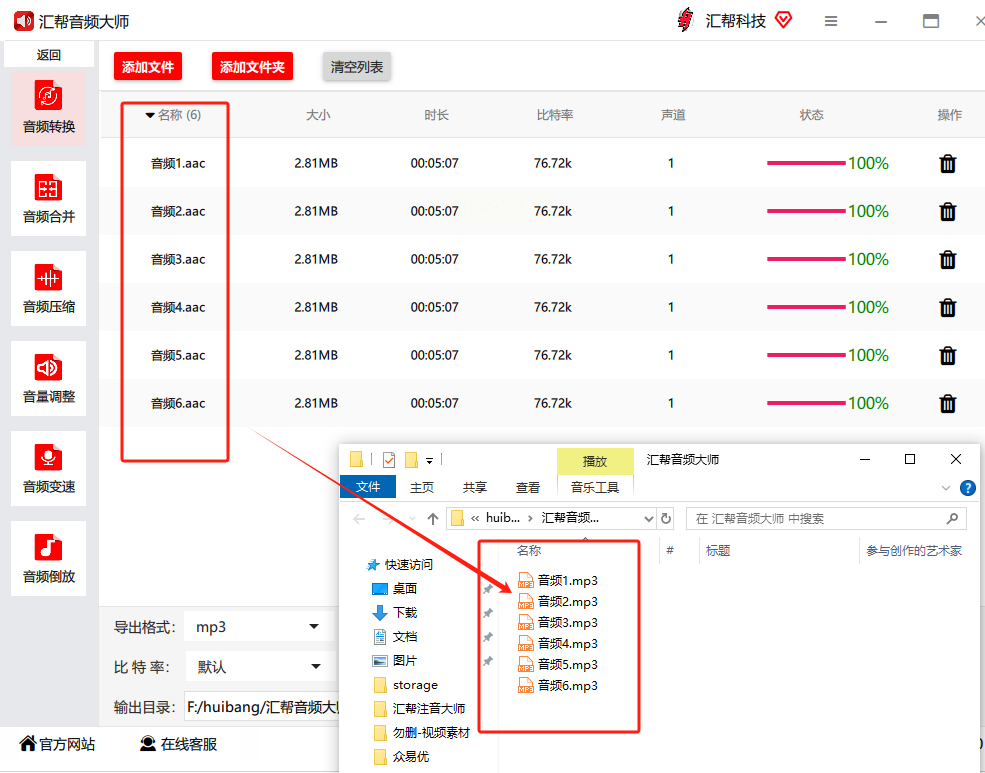
方法2:qve音频剪辑软件
步骤1、如果我们熟悉qve音频剪辑软件的相关操作的话,可以使用这个软件,将aac文件转换为MP3。打开这个软件之后,点击上方功能菜单中的“转换”;
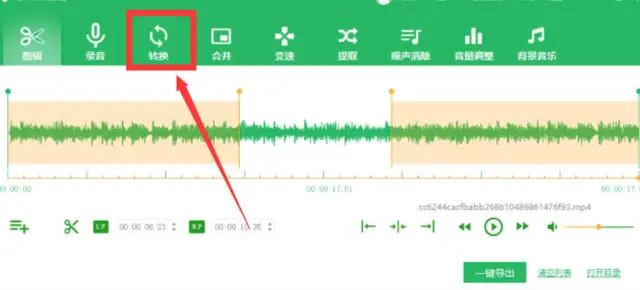
步骤2、在当前页面,我们需要将aac文件上传到软件中,可以通过一键导入的方式;在文件上传之后,需要将转换格式进行更改,在这里,我们需要将其更改为“MP3”;前面步骤都完成之后,直接点击“转换”就可以了。
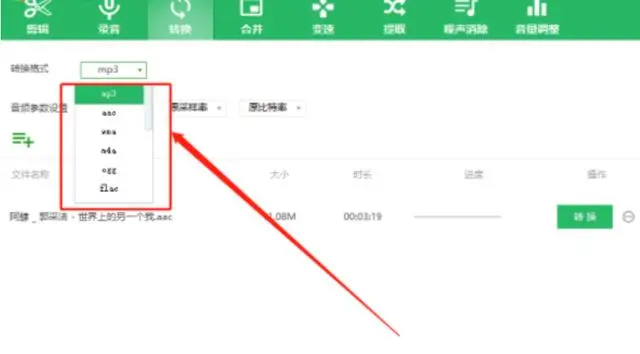
优速音频处理器使用教程
步骤1: 软件安装与准备
在开始转换AAC到MP3之前,首先需要将优速音频处理器正确地安装在电脑桌面上。安装完成后,请确保软件能够正常运行。在软件的主界面中,请点击左边列表当中的“格式转换”功能。这一功能可以帮助您实现多种音频格式之间的转换。
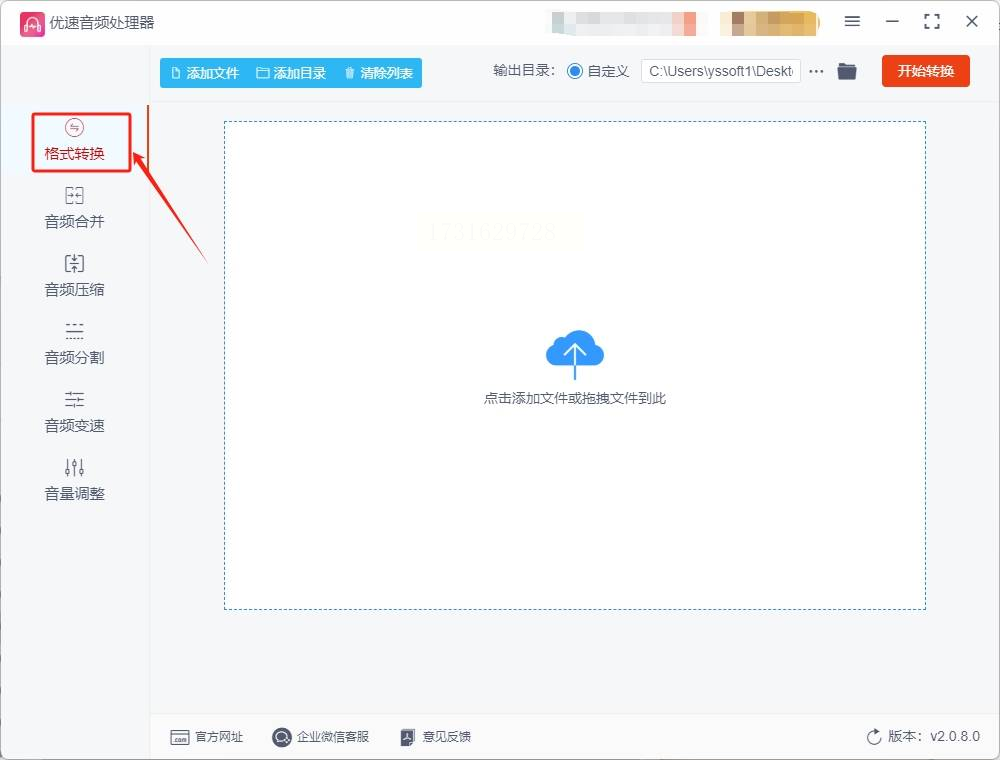
步骤2: 文件准备与添加
进入“格式转换”页面后,请直接点击页面左上角的“添加文件”按钮,将需要转换的AAC音频文件导入软件中。请注意,优速音频处理器支持批量转换,并且通过这种方式来节省更多的时间。
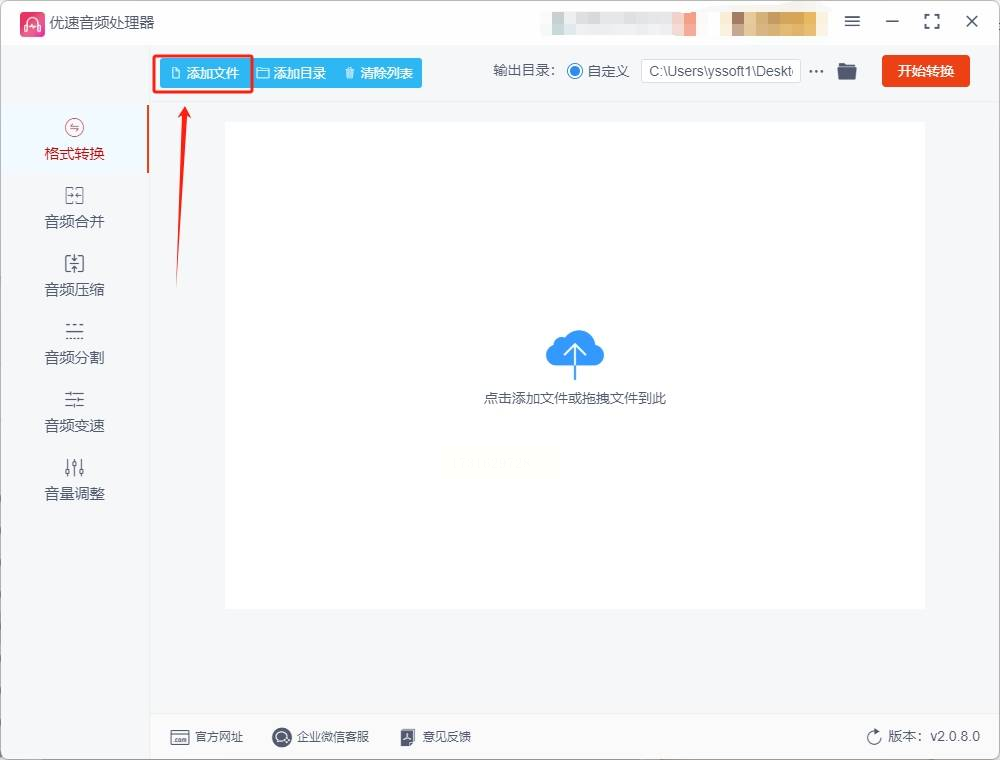
步骤3: 目标格式设置
在上传好AAC音频文件后,请切换到“格式”选项下拉栏中选择“MP3”作为转换后的音频文件格式。这样就可以确保您的AAC音频文件被成功地转换成Mp3格式。

步骤4: 输出目录设置
此外,在软件上方的区域,请务必设定一个合适的输出目录,以便将所有转换成功的MP3音频文件保存到指定的地方。这个设置对于管理和找到您的文件非常重要。
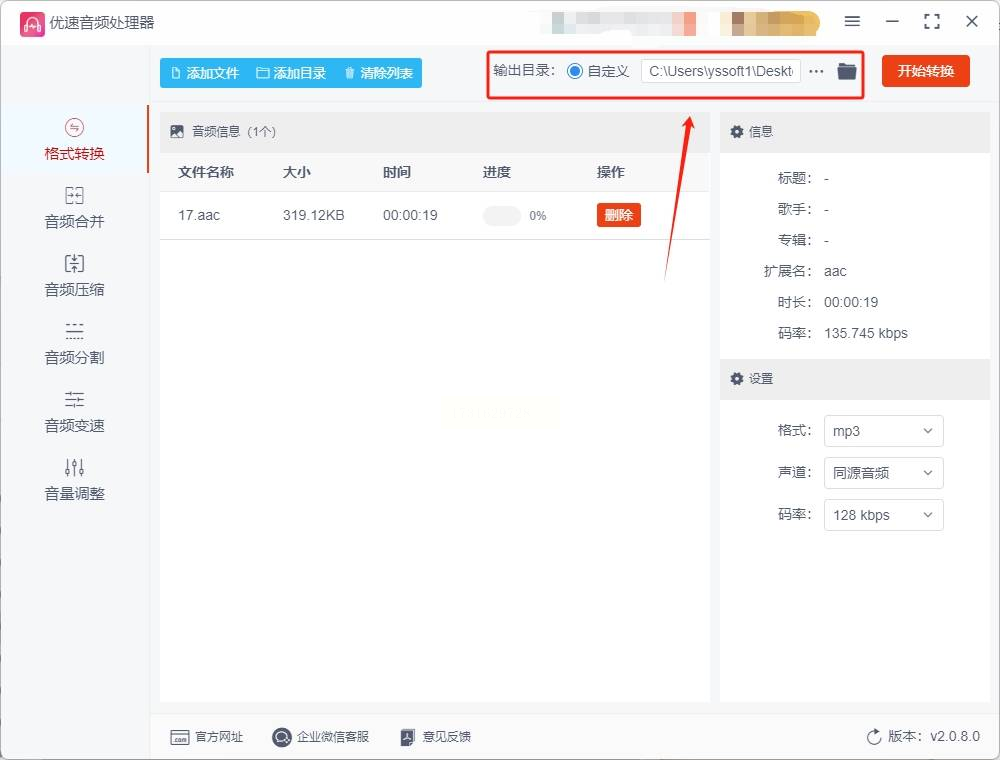
步骤5: 开始转换
完成了上述操作后,请再次确认转换好的选项,然后点击“开始转换”的红色按钮来启动优速音频处理器,自动地进行AAC到MP3的转换。
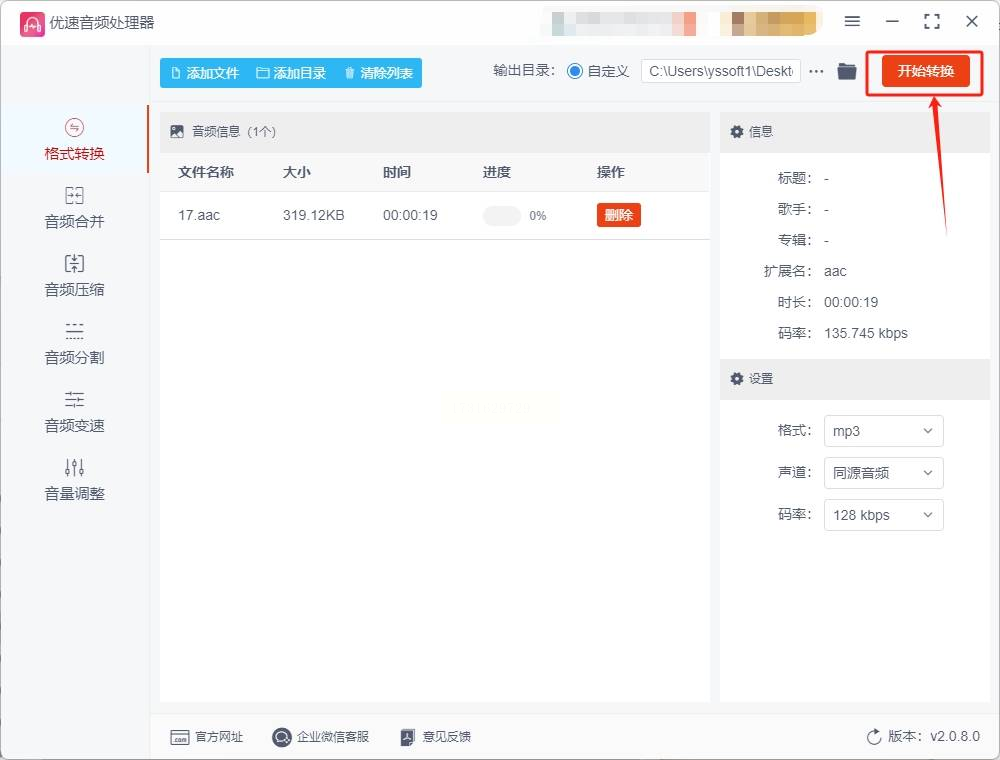
步骤6: 转换结果查看
一旦转换任务全部执行结束后,软件会自行打开输出文件夹。然后,您可以在这个地方看到刚刚成功转换成MP3格式的所有音频文件,从而证明了AAC转换成MP3的成功。
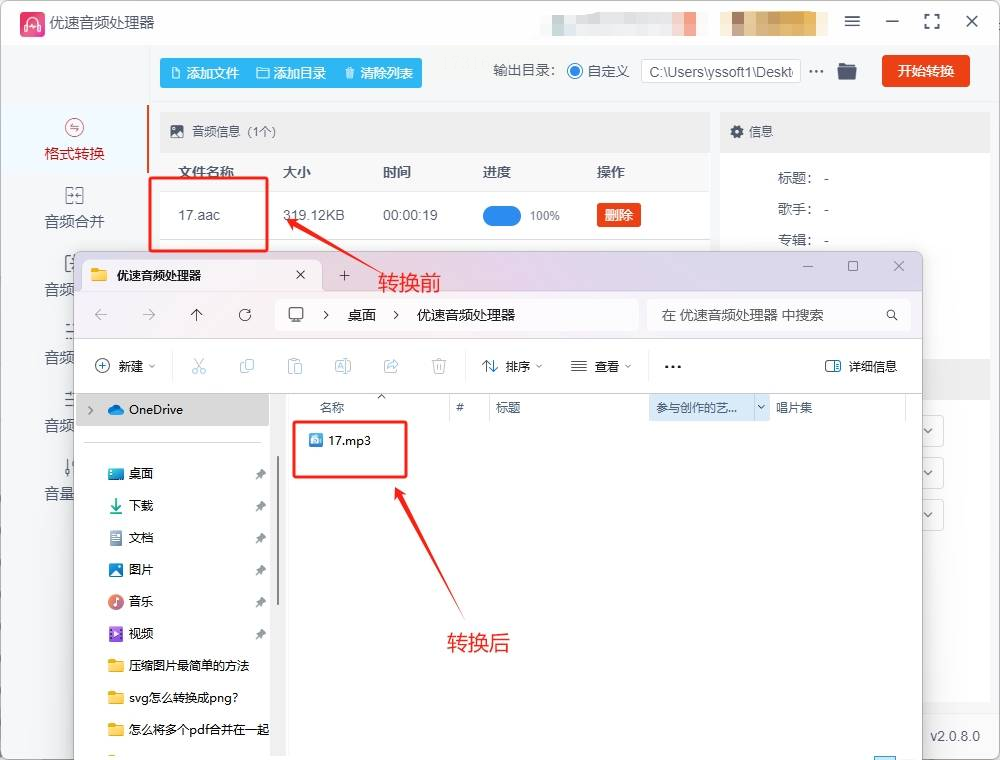
以上就是如何使用优速音频处理器将 AAC 文件转换为 MP3 的一个简单步骤指南。在整个过程中,请务必遵循上述指示来确保您的操作顺利进行。
方法4:借用“深度音频格式转换器”软件
步骤1,在已经打开来的“深度音频格式转换器”软件界面中,点击多个音频格式其中的“格式转换”功能选项,这边提供的五种功能选项都是可以直接的进行使用的。
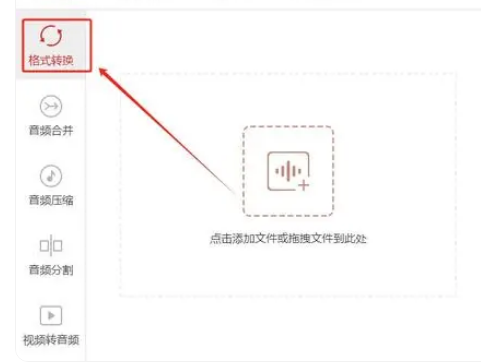
步骤2,等这个格式被打开来以后,在来点击页面中的“添加文件”或者是“添加文件夹”按钮,以此将需要转换的aac音频文件添加到软件当中。
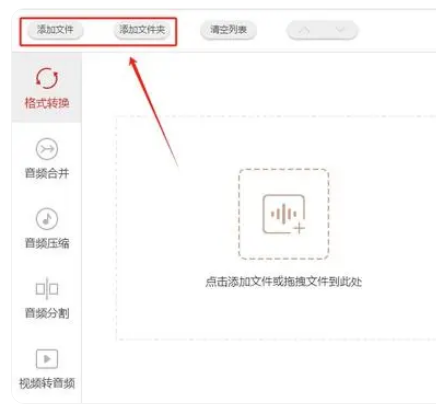
步骤3,之后在“格式”右边的下拉选项框中选择并且设置成“MP3”格式,接着还要设置一下界面中的声道数、质量、采样率和音量,这些也都是可以直接的使用系统默认好的选项,等所有的全部都设置好以后,在来将“输出目录”设置好,将转换之后的音频文件保存到你设置好的输出目录当中。最后,你在直接的点击“开始转换”按钮,将该软件当中的转换程序启动起来,并且运行一下软件中的转换操作。

AAC与MP3两种音频格式在应用场景方面具有重要区别。虽然两者都用于音乐流媒体、游戏以及多媒体播放等领域,但在实际使用中会出现一些冲突点,尤其是在设备和系统选择上。
在实现音频互操作性方面,转换AAC为MP3是很多用户的首选方式之一。在这种情况下,有三个主要的方法来实现这一目标。其中一个关键方法是通过使用专业的音频转换工具或应用程序来直接从AAC格式转换为MP3格式。此外,还有多家提供在线音频转换服务的公司,他们允许用户将原文件上传到服务器,然后会将其转换为MP3并下载回本地机器。这种方式通常很方便,不需要额外安装软件或了解复杂的配置过程。
除此之外,音频编辑和处理相关工具也提供了转换功能,并且往往与其他专业工具相结合,能帮助用户优化和整理音频资源。在某些情况下,这些工具甚至可以用于剪辑、混音等更多操作。
如果想要深入了解我们的产品,请到 汇帮科技官网 中了解更多产品信息!
没有找到您需要的答案?
不着急,我们有专业的在线客服为您解答!

请扫描客服二维码